System Restore Points berguna untuk memulihkan Windows Anda dengan cepat dan mudah ke keadaan sebelumnya tanpa kehilangan data yang tersimpan. Windows secara otomatis membuat titik pemulihan sistem sebelum menginstal pembaruan. Beberapa program pihak ketiga juga membuat titik pemulihan sistem sebelum memulai instalasi.

Tidak seperti Windows XP, penerusnya Windows Vista tidak mengizinkan Anda menyesuaikan jumlah ruang disk yang digunakan oleh layanan pemulihan sistem.
Di Windows XP, seseorang dapat dengan mudah mengubah jumlah ruang hard disk drive (HDD) yang dialokasikan untuk layanan pemulihan sistem dengan membuka setelan pemulihan sistem. Windows Vista tidak mengizinkan Anda menyesuaikan ruang disk khusus dan juga tidak memberi tahu Anda jumlah ruang disk yang digunakan untuk fitur Pemulihan Sistem.
Jika Anda telah mengaktifkan fitur Pemulihan Sistem Windows Vista, maka Anda mungkin ingin mengetahui jumlah ruang disk yang digunakan untuk titik pemulihan. Meskipun Windows Vista tidak menampilkan informasi Pemulihan Sistem secara default, Anda bisa mendapatkan informasi mendetail dengan menjalankan perintah di Command Prompt.
Langkah 1: Buka Command Prompt yang ditinggikan. Yaitu, ketik cmd di kotak pencarian menu Start dan tekan Ctrl + Shift + Enter untuk membuka prompt yang ditinggikan. Atau, navigasikan ke Mulai> Semua program> Aksesori, klik kanan pada Prompt Perintah dan pilih Jalankan sebagai administrator.
Langkah 2: Ketik perintah yang disebutkan di bawah ini di Command Prompt yang terbuka:
penyimpanan bayangan daftar vssadmin
Dan tekan enter.

Langkah 3: Setelah Anda menekan enter, Windows akan menampilkan laporan terperinci tentang jumlah ruang hard disk yang digunakan untuk layanan Pemulihan Sistem. Laporannya akan mirip dengan yang di bawah ini:
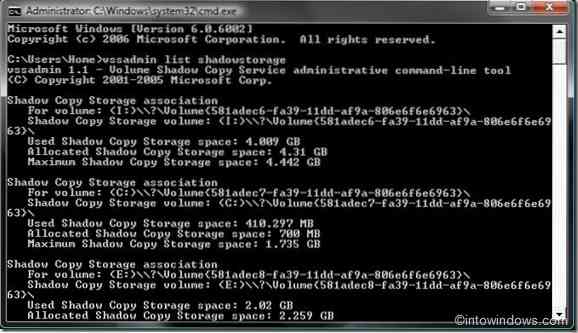
Ruang Penyimpanan Salinan Bayangan bekas menunjukkan jumlah ruang hard disk yang digunakan untuk fitur Pemulihan Sistem (untuk drive tertentu).
Ruang Penyimpanan Salinan Bayangan yang dialokasikan menunjukkan jumlah hard disk yang dialokasikan untuk fitur System Restore (untuk drive tertentu).
Ruang Penyimpanan Salinan Bayangan Maksimum menunjukkan jumlah maksimum ruang hard disk yang dapat dialokasikan untuk drive tertentu.
Langkah 4: Tutup Command Prompt baik dengan memasukkan perintah Keluar atau dengan mengklik tombol Tutup.
Langkah 5: Selesai!
 Phenquestions
Phenquestions


